Tổng quát về cách thức hoạt động và làm việc Crontab trên Linux

Đã kiểm duyệt nội dung
Đánh giá
Crontab là một công cụ giúp lên lịch và tự động hóa các tác vụ trên hệ điều hành Linux thông qua các dòng lệnh định kỳ. Việc sử dụng Crontab giúp tiết kiệm thời gian, giảm sai sót và tối ưu hiệu suất vận hành hệ thống. Bài viết này sẽ giúp bạn hiểu rõ cách thức hoạt động và quy trình làm việc của Crontab trên Linux, từ cấu trúc file đến các lệnh cơ bản cần biết.
Những điểm chính
- Tìm hiểu về Crontab: Là công cụ mạnh mẽ trong Linux dùng để lên lịch và tự động hóa các tác vụ định kỳ.
- Hiểu rõ cấu trúc cú pháp của Crontab: Bao gồm định dạng thời gian và các trường chính.
- Cách Crontab hoạt động: Mô tả cách Crontab hoạt động để tự động thực hiện các tác vụ theo lịch trình đã định.
- Cách cài đặt crontab: Bài viết sẽ cung cấp các bước chi tiết để kiểm tra và cài đặt Crontab trên hệ thống Linux.
- Ứng dụng phổ biến của cron: Liệt kê các ứng dụng thực tế của Crontab như sao lưu dữ liệu, tự động cập nhật hệ thống, hoặc gửi email thông báo.
- Cách sử dụng Crontab Linux: Hướng dẫn người dùng cách tạo, chỉnh sửa, và quản lý các tác vụ với Crontab.
- Giới hạn truy cập Cron trong Crontab Linux: Hướng dẫn cách thiết lập giới hạn truy cập Cron để tăng cường bảo mật hệ thống.
- Biết được Vietnix – Nhà cung cấp VPS đa dạng cấu hình, hiệu năng vượt trội.
Crontab là gì?
Crontab (CRON TABLE) là công cụ quản lý lịch trình tự động trên hệ điều hành Linux, cho phép người dùng lên lịch các tác vụ định kỳ và thực hiện chúng tự động mà không cần sự can thiệp thủ công. Crontab giúp bạn tạo và quản lý các tác vụ, như chạy các script, backup dữ liệu hay thực hiện các nhiệm vụ hệ thống vào những thời điểm xác định trước, như hàng ngày, hàng tuần hoặc vào một thời gian cụ thể trong ngày, giúp giảm bớt công việc thủ công và tăng hiệu suất làm việc.
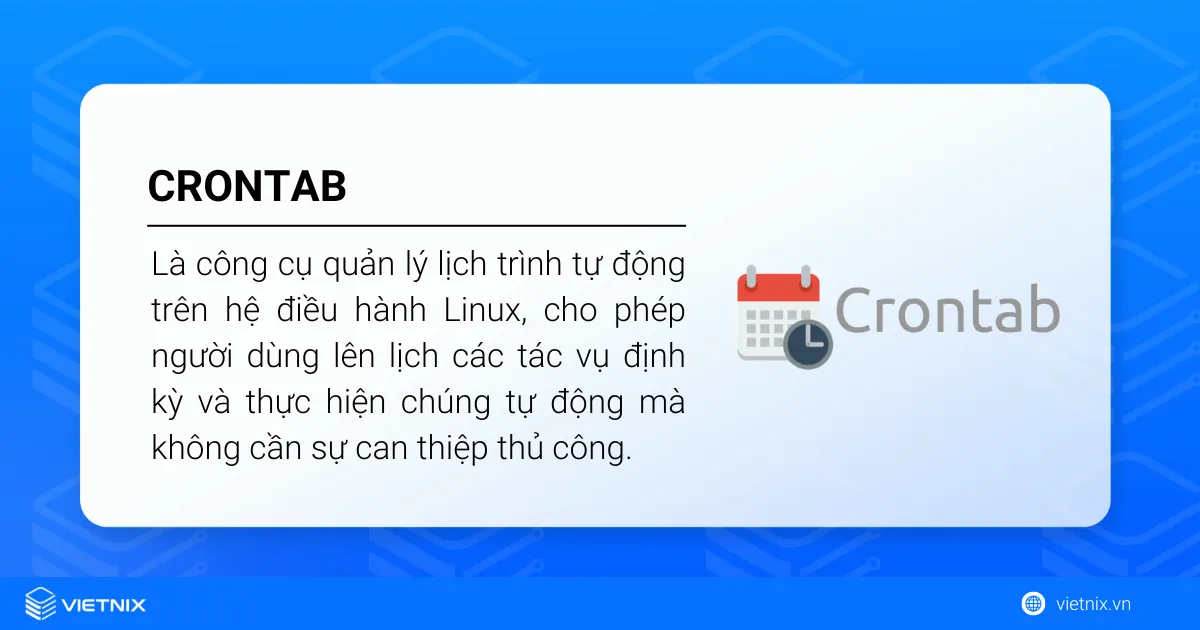
Cấu trúc của Crontab
Crontab bao gồm 5 trường thời gian và 1 trường lệnh cần thực thi. Các trường này được phân cách bằng khoảng trắng hoặc tab, tạo nên cấu trúc để xác định lịch trình thực hiện tác vụ định kỳ.
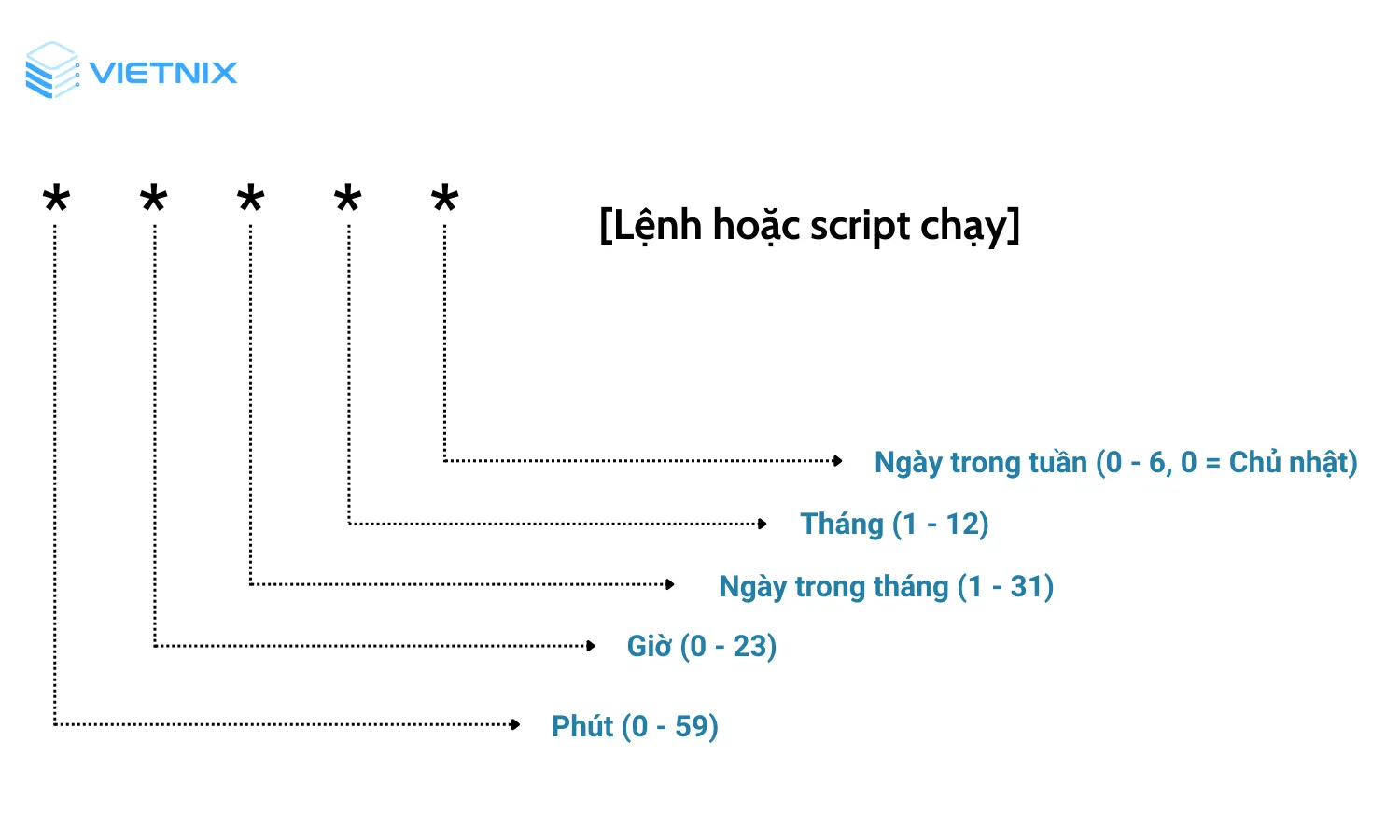
Bên cạnh đó, một số lưu ý đặc biệt khi sử dụng:
- Bạn có thể sử dụng dấu “,” để đặt lịch cho nhiều thời điểm khác nhau
- Dấu “/” dùng để đặt lịch chạy sau mỗi khoảng thời gian chỉ định.
- Dấu “–” được sử dụng để đặt lịch chạy trong một khoảng thời gian nhất định.
@yearly: Chạy mỗi năm (ví dụ: @yearly /script/script.sh)@monthly: Chạy mỗi tháng (ví dụ: @monthly /script/script.sh)@weekly: Chạy mỗi tuần (ví dụ: @weekly /script/script.sh)@daily: Chạy mỗi ngày (ví dụ: @daily /script/script.sh)@hourly: Chạy mỗi giờ (ví dụ: @hourly /script/script.sh)@reboot: Chạy sau khi khởi động lại hệ thống (ví dụ: @reboot /script/script.sh)
Crontab làm việc như thế nào?
Crontab hoạt động thông qua các file cấu hình (cron schedule) để quản lý các tác vụ tự động trên hệ thống Linux. Mỗi người dùng có một file Crontab riêng, được lưu trữ trong thư mục /var/spool/cron. Người dùng không thể chỉnh sửa file này trực tiếp mà phải sử dụng lệnh crontab -e để mở tệp trong trình soạn thảo, thêm hoặc sửa các lệnh cần thực thi theo lịch trình và lưu lại.
crontab -e: Tùy chọn cho phép tạo hoặc chỉnh sửa file Crontabcrontab -l: Giúp hiển thị file crontabcrontab -r: Cho phép xóa file crontab
Hầu hết VPS đều đã cài sẵn Crontab, nhưng nếu bạn thấy lỗi “command not found” khi sử dụng lệnh crontab -l, nghĩa là công cụ này chưa được cài. Bạn cần cài đặt Crontab thủ công bằng cách sử dụng package phần mềm của hệ điều hành Linux đang dùng. Khi sử dụng dịch vụ VPS Linux tại Vietnix nói riêng và các dịch vụ lưu trữ nói chung, bạn sẽ luôn được đội ngũ kỹ thuật hỗ trợ tận tình, giúp xử lý nhanh chóng các vấn đề như cấu hình Crontab.
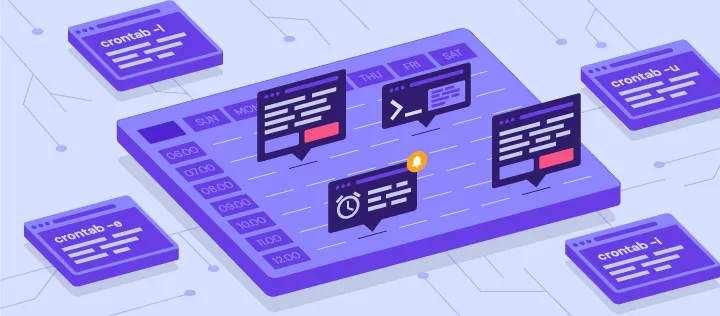
Hướng dẫn cài đặt Crontab
Kiểm tra Crontab đã cài đặt chưa
Bước 1: Mở Terminal.
Bước 2: Để kiểm tra Crontab được cài đặt hay chưa, bạn nhập lệnh sau:
crontab -lKết quả: Hiển thị thông báo lỗi hoặc Crontab không hiển thị, nghĩa là Crontab chưa được cài đặt trên hệ thống.
Cách cài đặt crontab
Đầu tiên, để cài đặt Crontab bạn cần chuẩn bị:
- Ubuntu phiên bản 18.04 trở lên (Có thể là máy chủ, máy tính cá nhân hoặc máy ảo)
- Đăng nhập Crontab với quyền root hoặc quản trị cấp cao để tạo và chỉnh sửa các tác vụ.
Tiếp theo, bạn muốn cập nhật danh sách các package phần mềm, hãy nhập lệnh sau:
sudo apt updateĐể cài đặt package cron, bạn sử dụng lệnh dưới đây:
sudo apt install cronCuối cùng, bạn nhập lệnh sau để kích hoạt các package dịch vụ cron:
sudo systemctl enable cronKết quả: Nếu màn hình hiển thị thông báo như bên dưới, nghĩa là bạn đã cài đặt thành công crontab trên Ubuntu:

Một số ứng dụng phổ biến của cron
- Lên task công việc: Crontab giúp người dùng lên lịch tự động các tác vụ như sao lưu dữ liệu, quét virus hay thực hiện quy trình định kỳ vào thời gian cụ thể trong ngày, tuần, tháng hoặc năm.
- Sao lưu dữ liệu: Cron thường tự động tạo bản sao lưu cơ sở dữ liệu, các file cấu hình quan trọng hoặc toàn bộ hệ thống hàng ngày, hàng tuần, hoặc hàng tháng, giúp đảm bảo an toàn cho dữ liệu.
- Quản lý Logs: Các tác vụ cron được thiết lập để tự động xóa các file log cũ, giúp tiết kiệm không gian lưu trữ và duy trì hiệu suất hệ thống.
- Cập nhật hệ thống: Cron tự động hóa cập nhật phần mềm, hệ điều hành và các bản vá bảo mật, giúp hệ thống luôn được bảo mật và tối ưu hóa.
- Gửi Email thông báo tự động: Cron được sử dụng để gửi báo cáo, thông báo hoặc email nhắc nhở vào những thời điểm cụ thể, như gửi báo cáo hiệu suất hàng tuần cho quản lý.
- Tự động hóa công việc lập trình: Cron sẽ thực hiện các tác vụ liên quan đến lập trình, chẳng hạn như xây dựng mã nguồn, chạy các bài kiểm thử tự động và triển khai ứng dụng.
- Quản lý dữ liệu: Cron thực hiện các tác vụ như tối ưu hóa cơ sở dữ liệu, tái lập chỉ mục, hoặc chạy các truy vấn SQL định kỳ.
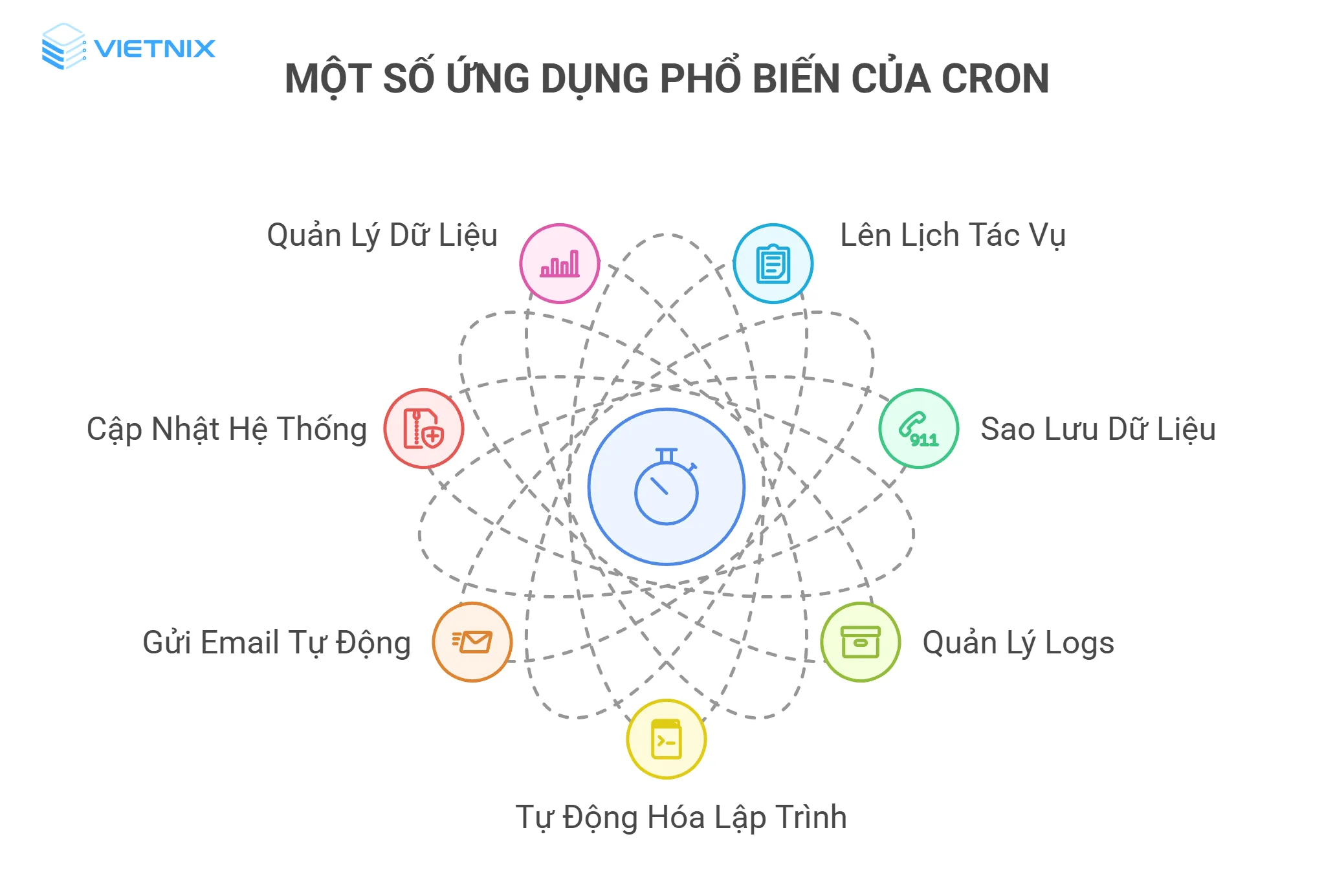
Cách sử dụng Crontab Linux
Cron hoạt động dựa trên các lệnh trong cron table. Mỗi người dùng, bao gồm cả root, có thể có một file cron, nhưng sẽ không tồn tại mặc định. Bạn có thể tạo hoặc chỉnh sửa file này bằng lệnh crontab -e trong thư mục /var/spool/cron.
Lệnh này không chỉ giúp chỉnh sửa lệnh mà còn tự động khởi động lại crond daemon khi lưu và thoát trình soạn thảo. Do đó, bạn nên tránh sử dụng các trình soạn thảo tiêu chuẩn như như Vim/Vi, Emacs, hoặc Nano khi làm việc với Crontab. Tuy nhiên, lệnh Crontab sử dụng Vi làm editor cơ bản, vì Vi được mặc định có sẵn.
Thông thường, các file cron sẽ trống, nên các lệnh phải được thêm từ đầu. Dưới đây là một ví dụ về định nghĩa các công việc trong file cron:
# crontab -e
SHELL=/bin/bash
MAILTO=root@example.com
PATH=/bin:/sbin:/usr/bin:/usr/sbin:/usr/local/bin:/usr/local/sbin
# For details see man 4 crontabs
# Example of job definition:
# .---------------- minute (0 - 59)
# | .------------- hour (0 - 23)
# | | .---------- day of month (1 - 31)
# | | | .------- month (1 - 12) OR jan,feb,mar,apr ...
# | | | | .---- day of week (0 - 6) (Sunday=0 or 7) OR sun,mon,tue,wed,thu,fri,sat
# | | | | |
# * * * * * user-name command to be executed
# backup using the rsbu program to the internal 4TB HDD and then 4TB external
01 01 * * * /usr/local/bin/rsbu -vbd1 ; /usr/local/bin/rsbu -vbd2
# Set the hardware clock to keep it in sync with the more accurate system clock
03 05 * * * /sbin/hwclock --systohc
# Perform monthly updates on the first of the month
# 25 04 1 * * /usr/bin/dnf -y updateBa dòng đầu tiên trong file Crontab giúp thiết lập môi trường mặc định (Vì Crontab không cung cấp môi trường cụ thể):
- SHELL: Chỉ định shell sử dụng để thực thi lệnh, thường là shell Bash.
- MAILTO: Địa chỉ email nhận thông báo hoặc kết quả từ cron job, giúp theo dõi trạng thái backup, cập nhật, hoặc output lệnh.
- PATH: Đặt đường dẫn cho môi trường để đảm bảo các lệnh được thực thi chính xác.
Dưới đây là thông tin cụ thể của từng dòng lệnh trong cú pháp trên:
- Lệnh
01 01 ***/usr/local/bin/rsbu -vbd1 ; /usr/local/bin/rsbu -vbd2trong file /etc/crontab sẽ thực hiện backup hệ thống vào mỗi ngày vào lúc 1:01 sáng. Dòng lệnh này backup 2 lần: lần đầu vào ổ cứng chuyên dụng và lần 2 vào USB ngoài:- Dấu *: Đại diện cho mọi giá trị (ngày, tháng, tuần).
- Script rsbu: Chạy trên shell Bash để sao lưu dữ liệu tự động.
- Lệnh
03 05 * * * /sbin/hwclock --systohcdùng để đặt thời gian phần cứng trên máy tính dựa trên thời gian hệ thống và chạy lúc 5:03 sáng mỗi ngày. - Lệnh
# 25 04 1 * * /usr/bin/dnf -y updateđược thiết kế để cập nhật dnf hoặc yum lúc 4:25 sáng ngày đầu tiên mỗi tháng. Tuy nhiên, do được chuyển thành comment (#), lệnh này sẽ không được thực thi.

Quản lý công việc của Crontab
Thông thường, khi sử dụng Crontab, bạn không thể biết chính xác công việc đã chạy thành công hay thất bại, gây khó khăn trong việc kiểm tra kết quả. Tuy nhiên, có cách nhận thông báo qua email về hoạt động của Crontab bằng cách cài đặt một máy chủ email hoặc sử dụng dịch vụ chuyển tiếp email sẵn có trên hệ thống hosting/server. Dưới đây là số ví dụ cụ thể:
- Thêm Công Việc Mới
Đầu tiên, bạn mở terminal và chạy lệnh:
crontab -eSau đó, thêm dòng mới vào file Crontab theo cú pháp:
m h dom mon dow command![]() Lưu ý
Lưu ý
- m: Phút (0-59).
- h: Giờ (0-23).
- dom: Ngày trong tháng (1-31).
- mon: Tháng (1-12).
- dow: Ngày trong tuần (0-7, với 0 và 7 là Chủ nhật).
- Sửa Đổi Công Việc
Để chỉnh sửa dòng công việc cần thay đổi bạn chạy lệnh bên dưới, sau đó lưu và đóng file:
crontab -e- Xóa Công Việc
Để xóa công việc, bạn chạy lệnh, sau đó lưu và đóng file:
crontab -e - Xem các công việc đã đặt lịch
Để liệt kê các công việc đã lên lịch, bạn sử dụng lệnh sâu:
crontab -l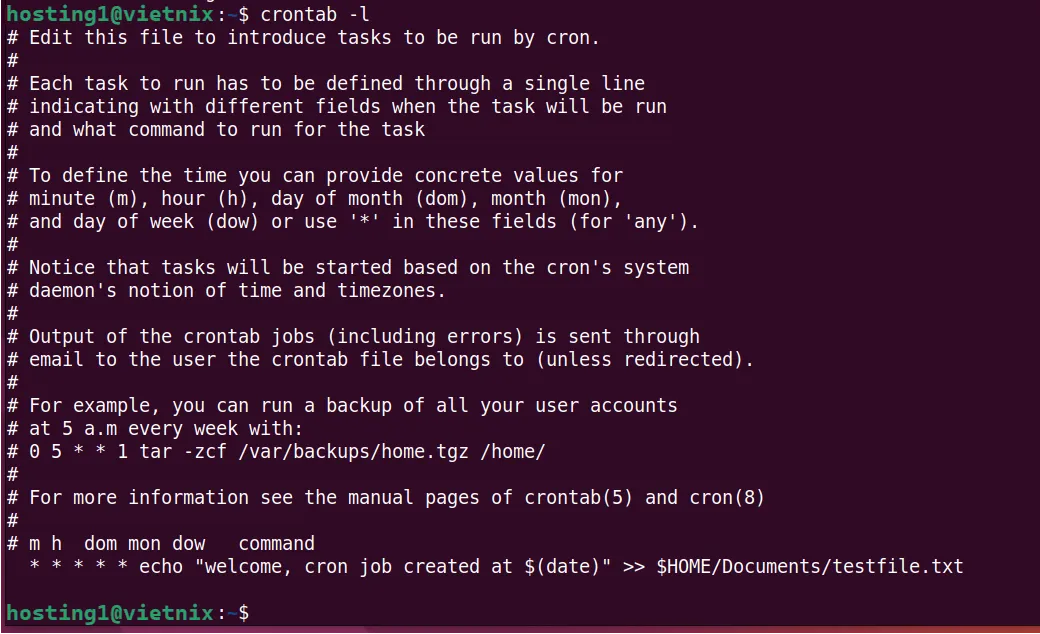
- Kiểm Tra Log Crontab
Bạn có thể sử dụng lênh sau để xem log và kiểm tra kết quả công việc:
grep CRON /var/log/syslog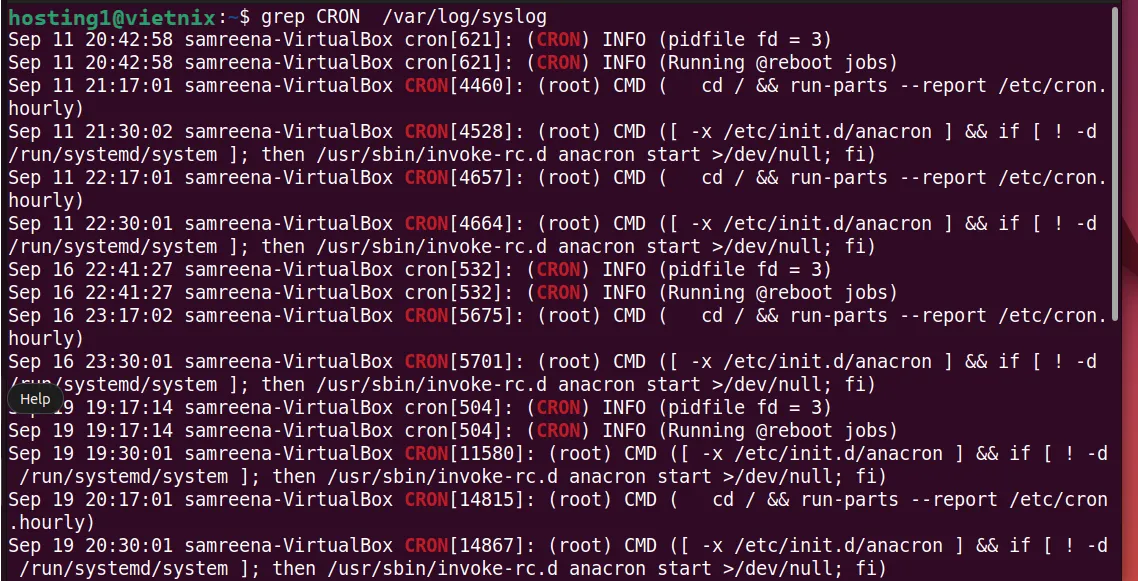
![]() Lưu ý
Lưu ý
Đường dẫn log có thể khác tùy vào hệ điều hành.
- Kiểm Tra Lịch hiện tại
Việc kiểm tra lịch bạn cần sử dụng quyền quản trị:
sudo crontab -u <username> -l- Gỡ Bỏ Toàn Bộ Crontab
Bạn muốn xóa tất cả công việc, sử dụng lệnh sau:
crontab -rNhững cú pháp đặc biệt trong Crontab
Một số câu lệnh viết tắt để thay thế cho những câu lệnh của Crontab:
| Lệnh viết tắt | Viết tắt của lệnh | Mô tả |
|---|---|---|
| @hourly | 0**** | Chạy công việc tự động mỗi giờ. |
| @daily | 00*** | Chạy tự động vào lúc 00:00 mỗi ngày. |
| @weekly | 00**0 | Chạy tự động vào lúc 00:00 mỗi Chủ Nhật hàng tuần. |
| @monthly | 001** | Chạy tự động vào lúc 00:00 ngày đầu tháng. |
| @yearly | 0011* | Chạy tự động vào lúc 00:00 ngày đầu năm. |
| @reboot | – | Chạy tự động mỗi khi hệ thống khởi động lại. |
Hướng dẫn tạo lệnh Crontab cực nhanh với Crontab guru
Crontab guru là một công cụ hữu ích giúp bạn kiểm tra vào tạo lệnh Crontab đơn giản. Họ cung cấp thông tin mô tả ở phía trên để giúp bạn xác nhận tính chính xác của lịch trình bạn đã đặt. Dưới đây là cách sử dụng:
Bước 1: Truy Cập Trang Web
Mở trình duyệt và vào https://crontab.guru/.
Bước 2: Chọn Lịch Trình
- Trên trang chủ, bạn sẽ thấy một ô nhập văn bản và nút Try it now. Nhập thời gian bạn muốn thiết lập vào ô này.
- Bạn cũng có thể chọn lịch trình mẫu bằng cách nhấn Examples để lựa chọn các mẫu thời gian phổ biến.
Bước 3: Hiểu Cú Pháp và Kết Quả
- Sau khi nhập thời gian hoặc chọn một ví dụ, Crontab Guru sẽ hiển thị cú pháp Crontab và giải thích chi tiết.
- Crontab Guru còn cung cấp một biểu đồ đồ họa minh họa thời gian chính xác khi công việc sẽ chạy.
Bước 4: Tạo Crontab từ Kết Quả
- Sao chép cú pháp Crontab được tạo ra bởi Crontab Guru.
- Mở terminal và gõ lệnh
crontab -eđể mở file Crontab cho người dùng hiện tại. - Dán cú pháp Crontab vào và lưu lại.
Ví dụ: Nếu bạn muốn tạo công việc chạy hàng ngày lúc 3 giờ chiều, nhập 0 15 * * * vào ô và Crontab Guru sẽ tạo cú pháp chi tiết cho bạn.
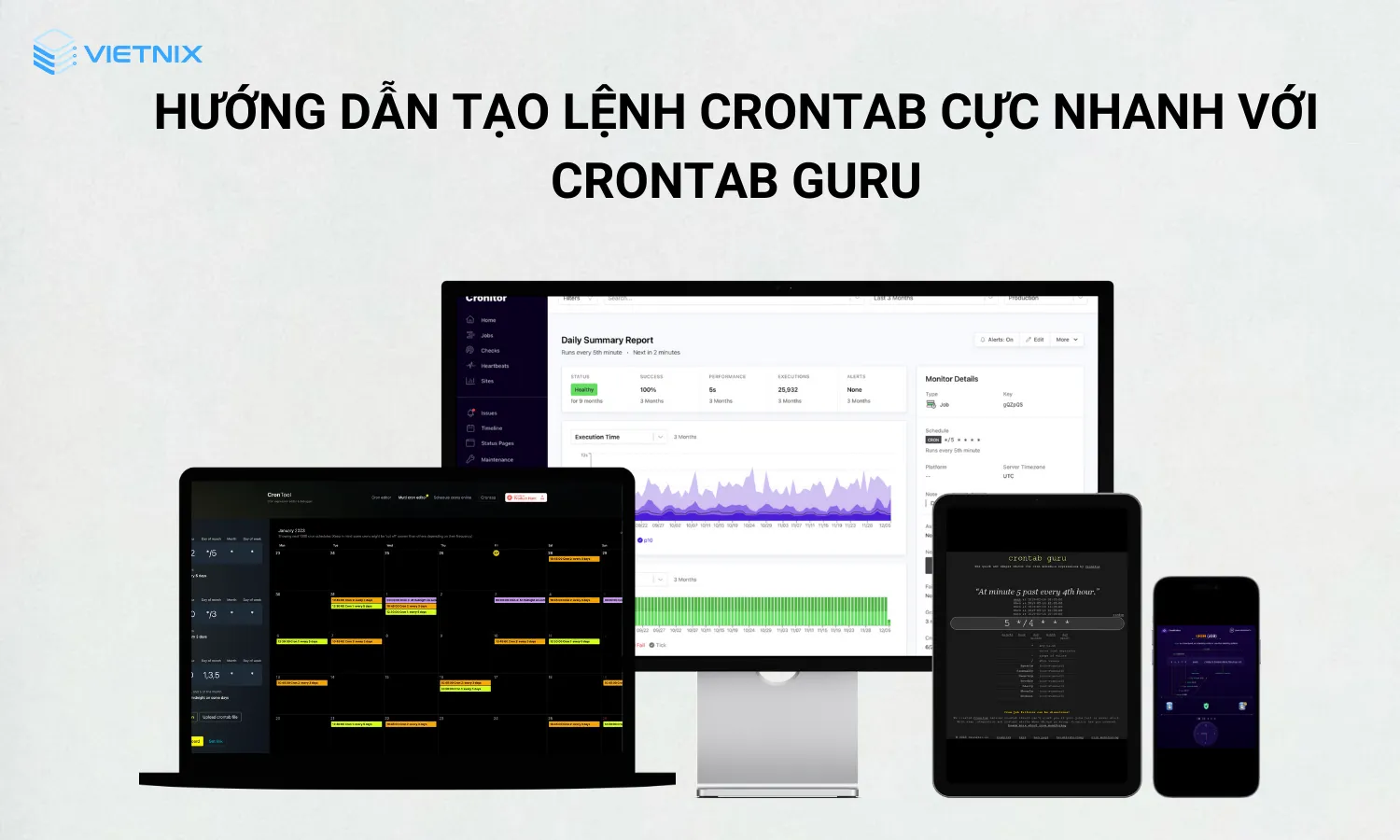
Cách lên lịch bằng Crontab trong Linux
Nếu bạn muốn chạy một job vào lúc 3 giờ chiều mỗi thứ Ba, câu lệnh sau sẽ thực hiện file mycronjob.sh vào thời gian này.
00 15 * * Thu /usr/local/bin/mycronjob.shNgoài ra, bạn cũng có thể lên lịch chạy báo cáo vào cuối mỗi quý bằng cách sử dụng ngày đầu tháng tiếp theo, vì cron không hỗ trợ “Ngày cuối cùng của tháng”.
02 03 1 1,4,7,10 * /usr/local/bin/reports.shCâu lệnh dưới đây cho job chạy mỗi giờ một lần, từ thứ 2 đến thứ 6 vào lúc 9:01 a.m đến 5:01 p.m:
01 09-17 * * * 1-5/usr/local/bin/hourlyreminder.shĐể chạy job sau mỗi khoảng thời gian nhất định, bạn có thể dùng ký hiệu chia (/) trong cron (Ví dụ: */3 để chạy job mỗi 3 phút).
*/3 * * * * /usr/local/bin/somejob.shTương tự, biểu thức */5 ở phút sẽ chạy job mỗi 5 phút.
*/5 08-18/2 * * * /usr/local/bin/mycronjob.sh![]() Lưu ý
Lưu ý
Các biểu thức chia phải cho ra kết quả có phần dư bằng 0, khi đó job mới có thể chạy. Do đó, trong ví dụ này, job được thiết lập để chạy năm phút 1 lần (08:05, 08:10, 08:15,…) trong các giờ chẵn từ 8 a.m đến 6 p.m, nhưng không chạy trong các giờ lẻ. Lấy ví dụ, job sẽ không chạy từ 9 p.m đến 9:59 a.m.

Giới hạn truy cập Cron trong Crontab Linux
1. Giới Hạn Quyền Truy Cập Cron
- Việc sử dụng cron quá mức có thể làm hao tổn tài nguyên hệ thống (bộ nhớ, CPU…).
- Để tránh tình trạng này, sysadmin có thể giới hạn quyền truy cập của người dùng bằng cách tạo file /etc/cron.allow, trong đó chỉ định danh sách người dùng được phép tạo cron job.
![]() Lưu ý
Lưu ý
Người dùng root không thể bị chặn sử dụng cron.
2. Hạn Chế Người Dùng Non-Root
- Nếu hạn chế người dùng non-root tạo cron job, các root có thể thêm cron job vào root crontab. Tuy nhiên, những cron job này sẽ không chạy dưới quyền root.
- Trong trường hợp này, bạn có thể chỉ định người dùng chạy job bằng cách sử dụng trường username trong phần comment.
Ví dụ: Nếu bạn muốn chạy một cron job dưới quyền người dùng “student”, bạn có thể viết:
04 07 * * * student /usr/local/bin/mycronjob.shNếu không chỉ định người dùng, cron job sẽ chạy dưới quyền của người sở hữu file Crontab (thường là root).

cron.d
Thư mục /etc/cron.d chứa các ứng dụng hệ thống như file cài đặt cron SpamAssassin, hay sysstat. Vì các ứng dụng này không có người dùng spamassassin hay sysstat, nên được lưu trong thư mục này. Ví dụ, /etc/cron.d/sysstat chứa các cron job báo cáo hoạt động hệ thống (SAR) và định dạng của các file cron này giống với file cron của người dùng.
# Run system activity accounting tool every 10 minutes
*/10 * * * * root /usr/lib64/sa/sa1 1 1
# Generate a daily summary of process accounting at 23:53
53 23 * * * root /usr/lib64/sa/sa2 -ACron file sysstat sẽ gồm hai dòng lệnh để thực hiện các task. Dòng thứ nhất chạy lệnh sa1 mỗi 10 phút để thu thập dữ liệu trong các file nhị phân đặc biệt, được đặt ở thư mục /var/log/sa. Sau đó, mỗi tối vào 23:53, chương trình sa2 sẽ chạy để tạo một bản tóm tắt hàng ngày.
anacron
Anacron giống Crond nhưng có thể chạy lại các job bị lỡ khi máy tính tắt hoặc ở chế độ ngủ. Sau khi máy bật, Anacron kiểm tra và thực thi các job đã lỡ, đảm bảo chúng chỉ chạy một lần, bất kể lỡ bao nhiêu lịch. Công cụ này rất hữu ích cho laptop hoặc máy không hoạt động liên tục.
Bên cạnh đó, chương trình anacron cung cấp một số tùy chọn dễ dàng để chạy các task được lên lịch thường xuyên. Chỉ cần cài đặt các script vào trong thư mục /etc/cron.[hourly|daily|weekly|monthly], tùy vào tần suất ta muốn các job chạy.
Cách vận hành của anacron
Bước 1. Cấu hình Crond: Dịch vụ Crond chịu trách nhiệm chạy các cron job được chỉ định trong file /etc/cron.d/0hourly. Cấu hình cron job ví dụ như sau:
# Run the hourly jobs
SHELL=/bin/bash
PATH=/sbin:/bin:/usr/sbin:/usr/bin
MAILTO=root
01 * * * * root run-parts /etc/cron.hourlyBước 2. Chạy Script Theo Giờ: Run-parts sẽ tìm và chạy tất cả các script có trong thư mục /etc/cron.hourly. Đây là nơi chứa các job cần được thực hiện hàng giờ.
Bước 3. Cấu hình Anacron: Trong thư mục /etc/cron.hourly, có một script 0anacron. Script này sẽ chạy chương trình anacron với cấu hình từ file /etc/anacrontab. Cấu hình anacron như sau:
# /etc/anacrontab: configuration file for anacron
# See anacron(8) and anacrontab(5) for details.
SHELL=/bin/sh
PATH=/sbin:/bin:/usr/sbin:/usr/bin
MAILTO=root
# the maximal random delay added to the base delay of the jobs
RANDOM_DELAY=45
# the jobs will be started during the following hours only
START_HOURS_RANGE=3-22
#period in days delay in minutes job-identifier command
1 5 cron.daily nice run-parts /etc/cron.daily
7 25 cron.weekly nice run-parts /etc/cron.weekly
@monthly 45 cron.monthly nice run-parts /etc/cron.monthlyBước 4. Chạy Job Định Kỳ: Anacron sẽ thực thi các job theo lịch định kỳ. Job trong /etc/cron.daily sẽ chạy hàng ngày, /etc/cron.weekly chạy hàng tuần và /etc/cron.monthly chạy hàng tháng.
Bước 5. Cài Đặt Chương Trình: Các chương trình có thể được cài đặt vào thư mục /usr/local/bin thay vì trong các thư mục cron, giúp bạn dễ dàng chạy chúng theo lịch hàng ngày từ command line.
Bước 6. Xử Lý Job Bị Bỏ Lỡ: Nếu có job nào bị bỏ lỡ, Anacron sẽ tự động chạy lại vào lần tiếp theo khi đến lịch, giúp đảm bảo rằng các công việc sẽ không bị bỏ sót.
Shortcut trong Crontab Linux
File /etc/anacrontab ở trên cho ta thấy cách các shortcut (phím tắt) có thể được sử dụng, chỉ định một số thời gian phổ biến. Các shortcut thời gian này có thể thay thế đến 5 trường thường dùng để chỉ định thời gian. Kí tự @ dùng để xác định shortcut cho cron. Bên dưới là danh sách một số shortcut và ý nghĩa của chúng:
- @reboot : Chạy sau khi reboot.
- @yearly : Chạy hàng năm, ví dụ: 0 0 1 1 *
- @annually : Chạy hàng năm, ví dụ: 0 0 1 1 *
- @monthly : Chạy hàng tháng, ví dụ: 0 0 1 * *
- @weekly : Chạy hàng tuần, ví dụ: 0 0 * * 0
- @daily : Chạy hàng ngày, ví dụ: 0 0 * * *
- @hourly : Chạy mỗi giờ, ví dụ: 0 * * * *
Các shortcut này có thể được sử dụng trong nhiều file Crontab Linux khác nhau, chẳng hạn như trong /etc/cron.d.
Một số mẹo trong việc lên lịch với Crontab Linux
Dưới đây là một số lưu ý bạn cần nắm để sử dụng Crontab hiệu quả:
- Ghi log: Để ghi kết quả và lỗi vào file log, bạn có thể sử dụng dấu
>>. - Biểu thức thời gian đặc biệt: Crontab hỗ trợ các biểu thức thời gian đặc biệt như
@daily,@weekly,@monthly, và@rebootđể thiết lập lịch trình dễ dàng hơn. - Chạy lệnh mỗi phút: Bạn sử dụng
*****khi cần thiết lập công việc chạy mỗi phút. - Chia nhỏ công việc: Nếu công việc phức tạp, hãy chia nhỏ chúng thành các công việc riêng biệt và lên lịch cho từng công việc.
- Chạy lệnh mỗi khoảng thời gian nhất định: Sử dụng dấu
/để chạy lệnh sau một khoảng thời gian cụ thể. - Backup trước khi thay đổi Crontab: Trước khi cập nhật Crontab, bạn nên tạo bản sao lưu để tránh mất dữ liệu quan trọng.
- Kiểm tra lệnh trước khi thiết lập lịch: Bạn cần kiểm tra lệnh trong terminal, để đảm bảo các lệnh hoạt động chính xác trước khi lên lịch.
- Kiểm tra môi trường hoạt động: Bạn phải đảm bảo Crontab chạy trong môi trường đúng bằng cách cung cấp đầy đủ đường dẫn đến các biến môi trường.
- Kiểm tra log định kỳ: Theo dõi file log thường xuyên sẽ giúp bạn phát hiện sự cố và điều chỉnh Crontab khi cần.
- Sử Dụng Redirect để ghi đè: Nếu bạn muốn ghi đè lên nội dung trong file log, sử dụng dấu
>.
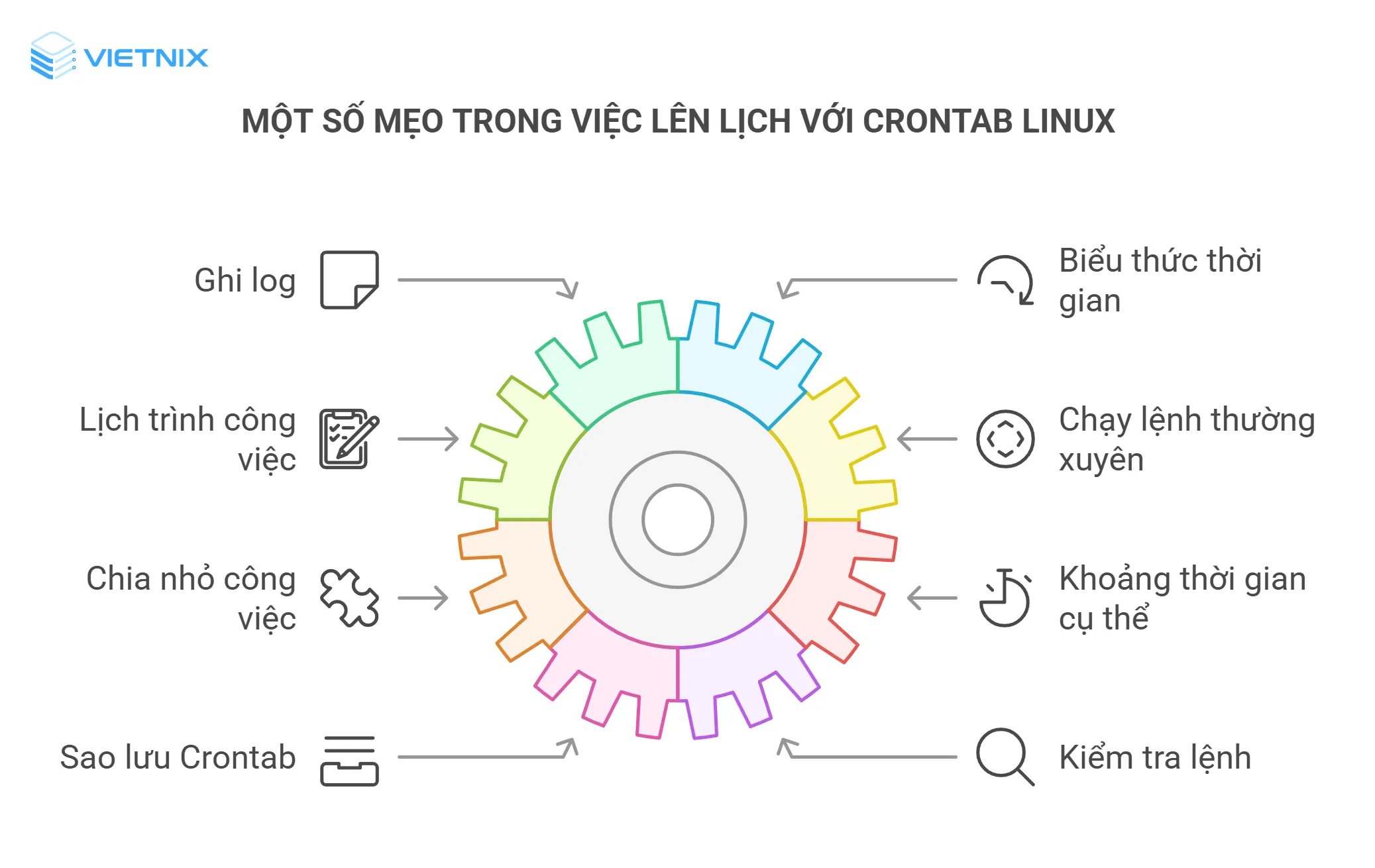
Vietnix – Nhà cung cấp VPS đa dạng cấu hình, hiệu năng vượt trội
Vietnix cung cấp dịch vụ cho thuê máy chủ ảo đa dạng, từ gói cơ bản đến cấu hình cao cấp, đáp ứng mọi nhu cầu của khách hàng. Tất cả các gói VPS đều được xây dựng trên nền tảng Dell Hardware với công nghệ ảo hóa tối ưu, đảm bảo hiệu suất và tốc độ vượt trội. Khách hàng có toàn quyền quản trị hệ thống thông qua giao diện trực quan, dễ sử dụng và tích hợp đầy đủ tính năng. Vietnix cũng cam kết hoàn tiền nhanh chóng theo chính sách minh bạch nếu khách hàng không hài lòng với dịch vụ.
Nổi bật trong danh mục dịch vụ VPS của Vietnix là gói VPS AMD, được thiết kế riêng cho những ứng dụng đòi hỏi hiệu năng xử lý cao. Sử dụng bộ vi xử lý AMD EPYC mạnh mẽ, VPS AMD mang đến tốc độ xử lý vượt trội cho các tác vụ tính toán phức tạp và xử lý dữ liệu lớn. Không chỉ mạnh mẽ về hiệu năng, VPS này còn đi kèm nhiều ưu điểm vượt trội khác như không giới hạn lưu lượng dữ liệu, tốc độ đọc/ghi cực nhanh với ổ cứng NVMe, kết nối mạng tốc độ cao và ổn định.
Thông tin liên hệ:
- Hotline: 18001093
- Email: sales@vietnix.com.vn
- Địa chỉ: 265 Hồng Lạc, Phường Bảy Hiền, Thành phố Hồ Chí Minh.
- Website: https://vietnix.vn/
Câu hỏi thường gặp
Sự khác biệt giữa Crontab và anacron là gì?
Crontab yêu cầu hệ thống luôn hoạt động để chạy đúng lịch trình, trong khi anacron có thể chạy các tác vụ bị bỏ lỡ khi hệ thống không hoạt động.
Cách kiểm tra log của Crontab?
Để kiểm tra log của Crontab, bạn có thể xem file /var/log/syslog hoặc /var/log/messages bằng lệnh grep cron.
Làm thế nào để debug các lỗi trong crontab?
Để debug các lỗi trong Crontab, kiểm tra cú pháp, quyền truy cập, đường dẫn, log hệ thống và thử chạy thủ công các lệnh.
Lời kết
Crontab là một công cụ mạnh mẽ và linh hoạt, giúp tự động hóa các tác vụ lặp lại trên hệ thống Linux một cách hiệu quả. Việc nắm vững cách Crontab hoạt động không chỉ giúp bạn quản lý hệ thống tốt hơn mà còn giảm thiểu rủi ro vận hành do thao tác thủ công. Hy vọng qua bài viết này, bạn đã có cái nhìn tổng quan và tự tin hơn khi áp dụng Crontab vào công việc hàng ngày.
THEO DÕI VÀ CẬP NHẬT CHỦ ĐỀ BẠN QUAN TÂM
Đăng ký ngay để nhận những thông tin mới nhất từ blog của chúng tôi. Đừng bỏ lỡ cơ hội truy cập kiến thức và tin tức hàng ngày



















